如何关闭win10沉睡文件 怎么删除win10电脑沉睡文件
更新时间:2022-06-24 09:54:14作者:run
对于win10系统中存在的一些沉睡文件,用户需要定时进行删除防止内存的占用,今天小编教大家如何关闭win10沉睡文件,操作很简单,大家跟着我的方法来操作吧。
解决方法:
1.鼠标右击电脑左下角图标选择【命令提示符(管理员)(A)】,弹出命令行窗口
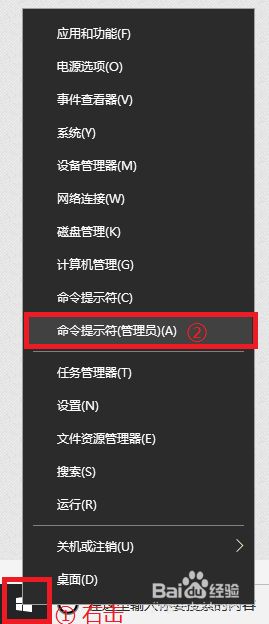
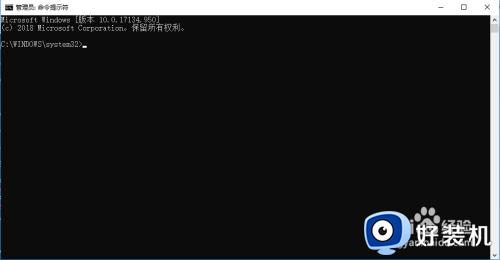
2.直接在命令行窗口中输入:powercfg -h off(注意空格),点击键盘回车【enter】运行代码。出现如图所示情况说明操作成功
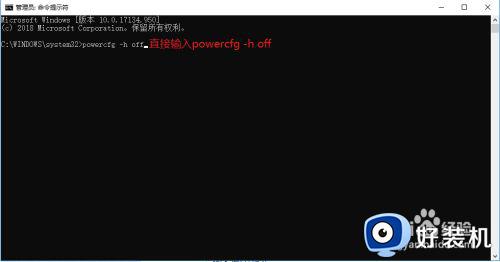
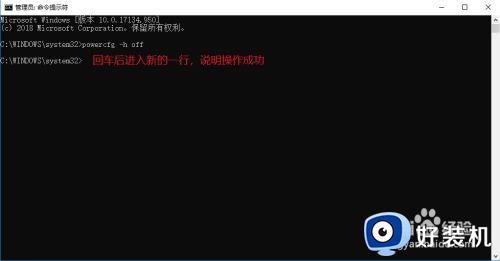
3.如果不放心,可以进入C盘根目录查看【hiberfil.sys】文件已经被删除了,这样就为C盘释放了3G左右的磁盘空间
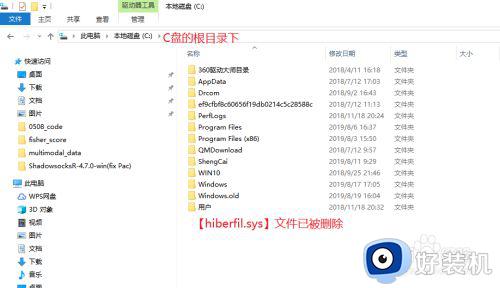
以上就是小编教大家的删除win10电脑沉睡文件操作方法的全部内容,有需要的用户就可以根据小编的步骤进行操作了,希望能够对大家有所帮助。
如何关闭win10沉睡文件 怎么删除win10电脑沉睡文件相关教程
- win10关闭睡眠和休眠的方法 win10如何关闭休眠睡眠功能
- 台式win10设置睡眠不断网方法 win10怎么设置睡眠不断网
- win10关机按钮没有睡眠选项怎么回事 win10只有关机和重启没有睡眠如何解决
- win10睡眠功能不见了如何找回 win10开启睡眠功能的方法步骤
- win10关机菜单没有睡眠选项怎么回事 win10关机菜单没有睡眠选项的解决方法
- win10关闭杀毒防护已经关闭了为啥还是删除文件 怎么解决
- Win10自动删除恶意文件关闭方法 阻止Win10自动删除恶意文件的方法
- win10睡眠快捷键是什么 win10睡眠快捷键方法
- win10睡眠和休眠有什么区别 详解win10睡眠和休眠的区别
- win10定时睡眠设置方法 win10怎样设置定时睡眠
- win10拼音打字没有预选框怎么办 win10微软拼音打字没有选字框修复方法
- win10你的电脑不能投影到其他屏幕怎么回事 win10电脑提示你的电脑不能投影到其他屏幕如何处理
- win10任务栏没反应怎么办 win10任务栏无响应如何修复
- win10频繁断网重启才能连上怎么回事?win10老是断网需重启如何解决
- win10批量卸载字体的步骤 win10如何批量卸载字体
- win10配置在哪里看 win10配置怎么看
win10教程推荐
- 1 win10亮度调节失效怎么办 win10亮度调节没有反应处理方法
- 2 win10屏幕分辨率被锁定了怎么解除 win10电脑屏幕分辨率被锁定解决方法
- 3 win10怎么看电脑配置和型号 电脑windows10在哪里看配置
- 4 win10内存16g可用8g怎么办 win10内存16g显示只有8g可用完美解决方法
- 5 win10的ipv4怎么设置地址 win10如何设置ipv4地址
- 6 苹果电脑双系统win10启动不了怎么办 苹果双系统进不去win10系统处理方法
- 7 win10更换系统盘如何设置 win10电脑怎么更换系统盘
- 8 win10输入法没了语言栏也消失了怎么回事 win10输入法语言栏不见了如何解决
- 9 win10资源管理器卡死无响应怎么办 win10资源管理器未响应死机处理方法
- 10 win10没有自带游戏怎么办 win10系统自带游戏隐藏了的解决办法
